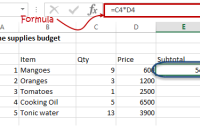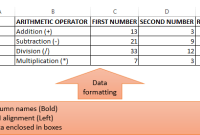Dalam dunia bisnis dan pekerjaan modern, data menjadi salah satu aset paling berharga. Namun, mengelola dan menganalisis data yang besar dan kompleks bisa menjadi tugas yang menantang. Untungnya, Microsoft Excel menyediakan berbagai fitur yang kuat untuk membantu dalam proses ini. Salah satu fitur yang sangat berguna adalah Excel Filter. Dalam artikel ini, kita akan menjelajahi Excel Filter dan mengungkap bagaimana fitur ini dapat mengoptimalkan analisis data Anda.
Daftar isi artikel
Apa itu Excel Filter?
Excel Filter adalah fitur yang memungkinkan pengguna untuk menyaring data dalam spreadsheet berdasarkan kriteria tertentu. Dengan menggunakan Excel Filter, Anda dapat dengan mudah menampilkan subset data yang relevan, menyembunyikan data yang tidak diperlukan, dan melakukan analisis yang lebih terfokus.
Mengapa Menggunakan Excel Filter?
Excel Filter sangat bermanfaat ketika Anda ingin melihat data spesifik dalam dataset yang besar. Fitur ini memungkinkan Anda untuk menggali lebih dalam ke dalam data, mengidentifikasi pola, tren, atau anomali yang mungkin tersembunyi. Excel Filter juga memungkinkan Anda untuk melakukan analisis segmentasi data yang lebih baik, membuat laporan yang lebih terfokus, dan mengambil keputusan yang lebih tepat berdasarkan pemahaman yang lebih mendalam.
Cara Menggunakan Excel Filter:
a. Pilih seluruh data yang ingin Anda saring.
b. Pergi ke tab “Data” di menu Excel.
c. Klik tombol “Filter” yang ada di grup “Sort & Filter”.
d. Di bagian atas setiap kolom, Anda akan melihat tanda panah kecil. Klik tanda panah untuk mengakses menu filter.
e. Pilih kriteria yang ingin Anda terapkan pada kolom tersebut. Misalnya, Anda dapat memilih nilai tertentu, rentang nilai, atau teks tertentu.
f. Excel akan menyaring data berdasarkan kriteria yang Anda pilih, dan hanya menampilkan data yang sesuai dengan kriteria tersebut.
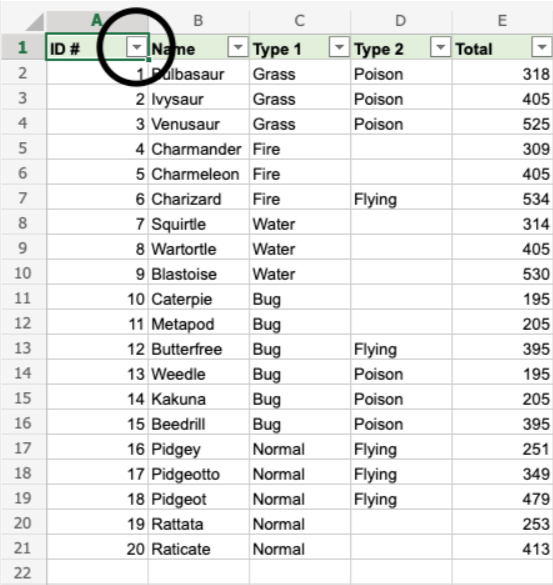
Menggabungkan Kriteria Filter
Excel Filter juga memungkinkan Anda untuk menggabungkan beberapa kriteria filter dalam satu analisis. Misalnya, Anda dapat menyaring data berdasarkan rentang tanggal dan nilai tertentu dalam kolom lain. Hal ini memungkinkan Anda untuk melakukan analisis yang lebih mendalam dan mendapatkan hasil yang lebih spesifik.
Menyembunyikan Data yang Tidak Diperlukan
Selain menampilkan data yang relevan, Excel Filter juga memungkinkan Anda untuk menyembunyikan data yang tidak diperlukan. Misalnya, jika Anda ingin fokus pada data tertentu dalam analisis Anda, Anda dapat menggunakan Excel Filter untuk menyembunyikan baris yang tidak relevan. Ini membantu menyederhanakan tampilan spreadsheet dan memudahkan Anda dalam menganalisis data yang penting.
Kesimpulan
Excel Filter adalah fitur yang sangat berguna dalam mengoptimalkan analisis data di Microsoft Excel. Dengan menggunakan Excel Filter, Anda dapat dengan mudah menyaring dan menampilkan subset data yang relevan, melakukan analisis segmentasi yang lebih baik, dan membuat keputusan yang lebih tepat berdasarkan pemahaman yang lebih mendalam.
Jadi, luangkan waktu untuk mempelajari dan menguasai Excel Filter, dan Anda akan mendapatkan manfaat yang besar dalam mengelola dan menganalisis data Anda.